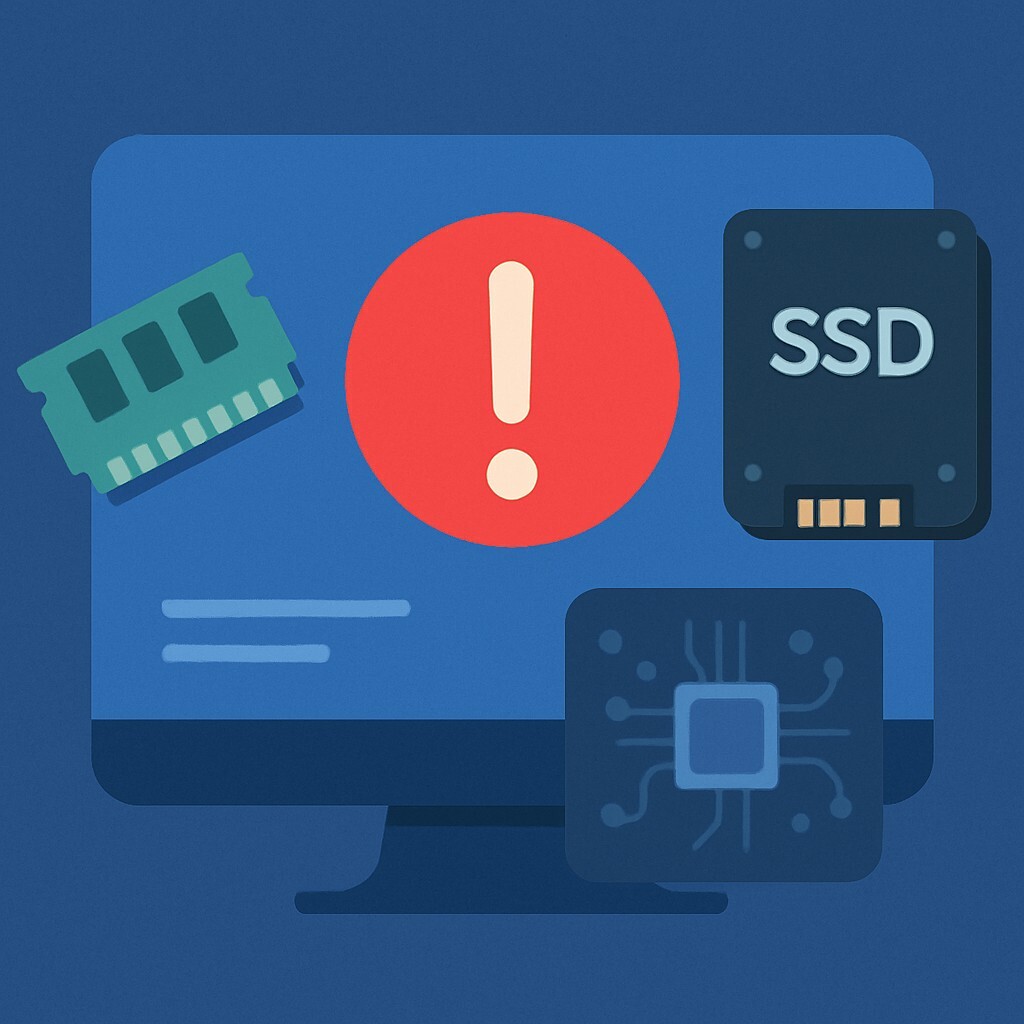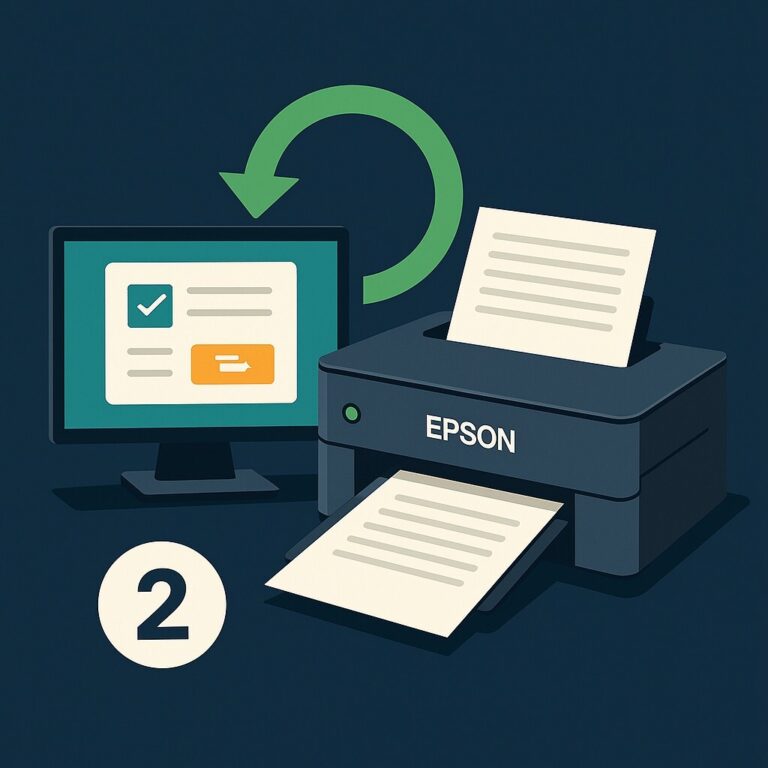PAGE_FAULT_IN_NONPAGED_AREA 오류 해결 가이드 – RAM·SSD·드라이버 완전 점검
Windows를 사용하다가 갑자기 파란 화면과 함께 “PAGE_FAULT_IN_NONPAGED_AREA” 오류가 나타난다면, 이는 시스템이 접근해서는 안 되는 메모리 영역을 잘못 호출했을 때 발생하는 대표적인 블루스크린입니다.
이 오류는 새로 RAM을 교체했거나 SSD를 포맷한 직후, 혹은 특정 드라이버를 설치한 이후에 자주 나타납니다. 메모리 구조의 불안정, 손상된 디스크, 호환되지 않는 드라이버가 주요 원인입니다.
하지만 복구는 생각보다 어렵지 않습니다. 이 글에서는 PAGE_FAULT_IN_NONPAGED_AREA 오류의 원인과 해결 방법을 RAM·SSD·드라이버 순서로 점검하며 차근차근 설명합니다.
PAGE_FAULT_IN_NONPAGED_AREA 오류 해결 방법
Windows에서 PAGE_FAULT_IN_NONPAGED_AREA 오류가 발생했다면, 이는 시스템이 접근해서는 안 되는 메모리 영역을 잘못 호출했을 때 나타나는 대표적인 블루스크린 증상입니다. RAM, 디스크, 드라이버 설정을 순서대로 점검하면 대부분의 문제는 직접 복구할 수 있습니다.
① 메모리(RAM) 오류 점검
가장 먼저 RAM 불량이나 슬롯 불일치를 의심해야 합니다.
Windows 기본 진단 도구인 메모리 진단 도구(mdsched.exe) 를 실행하세요.
mdsched.exe
→ Windows 메모리 진단 도구 실행
→ ‘지금 다시 시작하여 문제 확인’ 선택
→ 오류 발생 시: RAM 모듈 1개씩 테스트, 슬롯 교체 또는 교체 고려
→ 오버클럭된 메모리는 기본값으로 리셋 후 테스트
② 디스크(SSD/HDD) 오류 확인
SSD나 HDD의 논리적 손상도 메모리 접근 오류를 유발합니다.
chkdsk C: /f /r /x
→ 불량 섹터 및 논리적 오류 자동 복구
→ 완료 후 시스템 재부팅
→ 디스크가 오래되었거나 SMART 오류가 있는 경우 교체 필요③ 최근 설치된 드라이버 확인 및 롤백
새로 설치한 드라이버가 시스템 메모리에 비정상적으로 접근하면 오류가 발생할 수 있습니다.
devmgmt.msc → 장치 관리자 실행
→ 디스플레이 어댑터(GPU), 스토리지 컨트롤러, USB 장치 확인
→ 해당 장치 우클릭 → [드라이버 롤백] 또는 [제거] 후 제조사 최신 드라이버 수동 설치💡 NVIDIA, AMD, Realtek 계열 드라이버에서 자주 보고되는 오류입니다.
④ 시스템 파일 검사(SFC / DISM)
Windows 핵심 파일이 손상되면 PAGE_FAULT 오류가 반복될 수 있습니다.
sfc /scannow
→ 손상된 파일 자동 복구
DISM /Online /Cleanup-Image /RestoreHealth
→ 시스템 이미지 복구📍위 두 명령어를 순서대로 실행하면 손상된 시스템 파일이 자동 복구됩니다. 이 과정은 커널 구조 복구에 매우 중요한 단계입니다.
⑤ 페이지 파일(Page File) 설정 초기화
가상 메모리(페이지 파일)가 비활성화되어 있으면 시스템이 RAM 접근 오류를 일으킵니다.
제어판 > 시스템 > 고급 시스템 설정
→ 성능 > 설정 > 고급 탭 > 가상 메모리
→ ‘모든 드라이브의 페이징 파일 자동 관리’ 체크 후 재부팅
→ 페이지 파일이 비활성화되어 있으면 해당 오류가 자주 발생💡 페이지 파일을 수동으로 설정하거나 완전히 비활성화한 경우, 이 오류가 반복적으로 발생할 수 있습니다.
⑥ 크래시 분석 도구로 원인 파일 확인
WhoCrashed나 BlueScreenView 같은 도구를 사용하면 어떤 드라이버나 시스템 파일이 충돌을 일으켰는지 직접 확인할 수 있습니다.
WhoCrashed / BlueScreenView 사용
→ 어떤 드라이버 또는 시스템 파일이 메모리 오류를 유발하는지 확인 가능
→ 예: win32k.sys, ntoskrnl.exe, nvlddmkm.sys 등이 자주 등장💡이 도구를 이용하면 원인 분석 시간이 단축되고, 불필요한 부품 교체를 피할 수 있습니다.
예방 팁 – 시스템 메모리 안정성을 지키는 방법
① RAM 오버클럭은 최소화하고 기본값 사용
② 메모리/SSD는 호환성 높은 제품 사용
③ 정기적으로 SFC/DISM로 시스템 점검
④ 페이지 파일은 자동 관리로 유지
⑤ 신뢰도 낮은 백신 또는 최적화 도구는 피하기
💬 자주 묻는 질문 (FAQ)
Q. 왜 PAGE_FAULT_IN_NONPAGED_AREA 오류가 발생하나요?
→ RAM, SSD, 드라이버가 시스템 메모리 접근 시 충돌하거나, 페이지 파일 설정이 비활성화된 경우 발생합니다.Q. RAM 테스트에서 오류가 없는데 반복적으로 발생합니다.
→ 디스크 손상, GPU 드라이버 충돌, 시스템 파일 오류일 가능성이 높습니다.Q. 페이지 파일을 수동으로 관리해도 되나요?
→ 권장하지 않습니다. 자동 관리 상태가 가장 안정적입니다.Q. SSD가 손상될 수 있나요?
→ 반대로, 손상된 SSD가 이 오류의 원인이 됩니다. SMART 오류나 수명 경고를 반드시 확인하세요.
🔚 마무리
PAGE_FAULT_IN_NONPAGED_AREA 오류는 메모리 접근 실패로 인해 발생하는 대표적인 블루스크린입니다. RAM·SSD·드라이버·페이지 파일을 순서대로 점검하면 대부분의 문제를 직접 복구할 수 있습니다. 또한 정기적인 시스템 파일 점검과 안정적인 하드웨어 구성이 오류 재발을 방지합니다.
📆 2025년 05월 기준 최신 Windows 블루스크린 복구 가이드
📚 출처
Microsoft 공식 지원 페이지 – Stop Code 0x00000050 PAGE_FAULT_IN_NONPAGED_AREA (2025.05)
Windows Memory Diagnostic Tool 공식 문서
📚 함께 보면 좋은 정보
💾 [KERNEL_SECURITY_CHECK_FAILURE 오류 해결 가이드]
🔌 [MEMORY_MANAGEMENT 블루스크린 원인 및 복구 방법]